nemrég valaki írt nekem egy probléma. Volt egy könyvhosszú kézirata, amelynek nagy része Angol volt. Néhány kínai karakter is volt a szövegben. Néhány változtatást kellett végrehajtania csak a kínai karakterek egyes részein, és remélte, hogy elkerüli a teljes Microsoft Word dokumentum soronkénti áttekintését és a kínai karakterek kifejezésenkénti megváltoztatását. Ez órákba vagy akár napokba is telhetett.
szerencsére van egy sokkal könnyebb és gyorsabb út. Tehát itt van, hogyan lehet kínai karaktereket keresni egy Microsoft Word dokumentumban.
először is, a legegyszerűbb és legegyszerűbb módja. Másolja a következő sort:
{1,}
a Microsoft Word programban használja az Ctrl+H elemet a Find and Replace mező megjelenítéséhez.
- illessze be az imént másolt szöveget az
Find whatmezőbe. - kattintson a
More >>gombra a További lehetőségek megjelenítéséhez. - válassza a
Use wildcardslehetőséget.
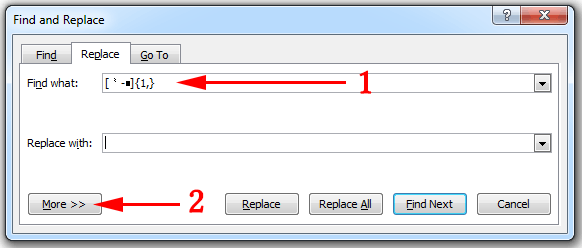
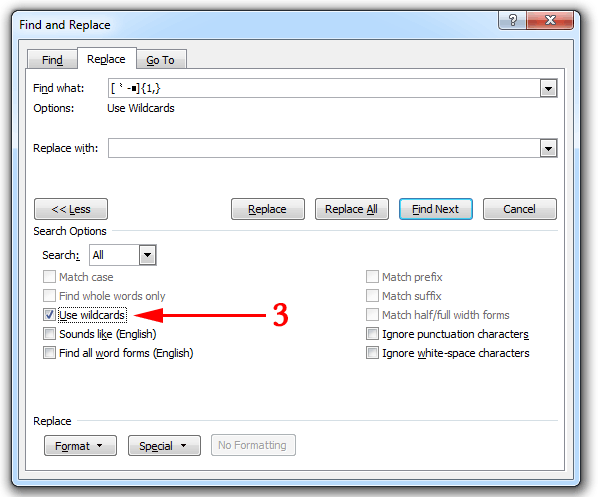
majd Find el. Ennyi az egész. Megváltoztathatja az összes kínai karaktert, amelyet egyszerre talál, ha úgy kívánja.
Pro tipp: Ha valamit meg akar változtatni a kínai karaktereken, akkor hosszú távon jobb, ha új Szóstílust készít, az összes releváns karaktert ehhez a stílushoz változtatja, majd a stílust az Ön igényeinek megfelelően állítja be. Használat Replace → Format → Style....
—-
most jön egy hosszabb magyarázat, amelyet biztonságosan figyelmen kívül hagyhat, ha a fentiek jól működtek az Ön számára.
de abban az esetben, ha a fenti speciális kód nem működött az Ön számára, vagy ha szeretné ezt egy kicsit jobban megérteni, itt van néhány további információ arról, hogyan kell beírni a {1,} – ot, és miért működik.
alapvetően, amit keres egy sor karaktert, mint például mindent A-tól Z-ig, de ebben az esetben fogsz keresni mindent az elejétől a végéig Unicode grafikonok kapcsolódó kínai karaktereket. A Word ezt helyettesítő keresésnek nevezi. Mások a helyettesítő karakterek használatát “reguláris kifejezéseknek” vagy röviden “regexnek” nevezik.
a tartományok keresése szögletes zárójelben történik, kötőjellel az első és az utolsó karakter között, pl. .
a végén lévő rész, {1,}, csak azt mondja a Microsoft Word-nek, hogy keressen egy vagy több előző kifejezést, így a teljes szakaszokat kínai karakterekkel fogja megtalálni, nem csak egy karaktert egyszerre. Ez sok időt és fáradságot takarít meg Önnek.
OK, hogy ezeket a speciális karaktereket egy Word dokumentumban megkapja, használja a
- beszúrja a
- szimbólumot
- több szimbólumot
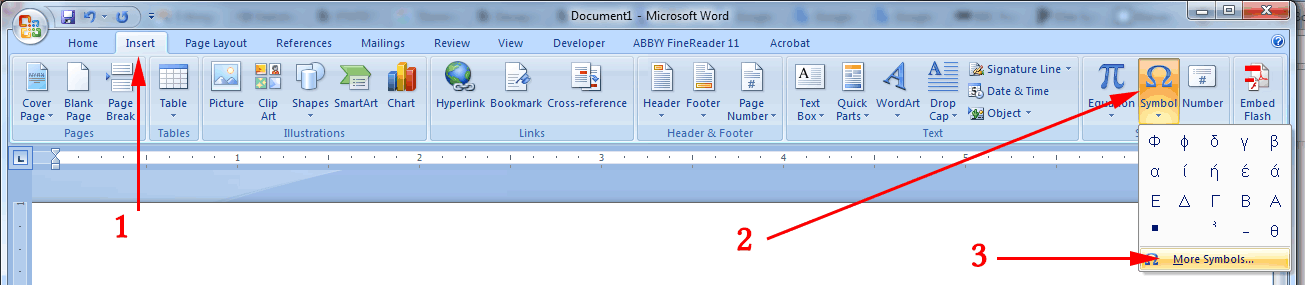
következő,
- a
Fontalatt válassza a(Asian text)lehetőséget. - a
Subsetalatt görgessen lefelé, amíg ki nem választja aCJK Radicals Supplementlehetőséget. - a szónak már ki kellett volna választania a (CJK radikális ismétlést) az Ön számára. Ha nem, akkor kattintson rá.
- kattintson a
Insertgombra.
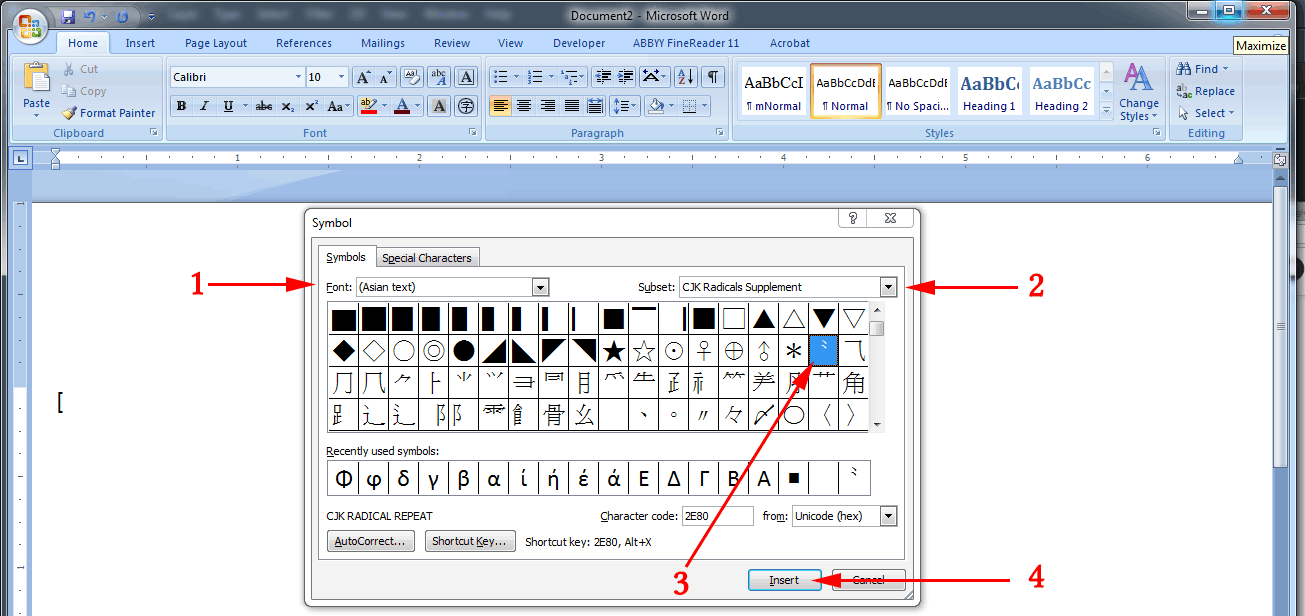
ha szükséges, ismételje meg a Insert → Symbol → More Symbols értéket.
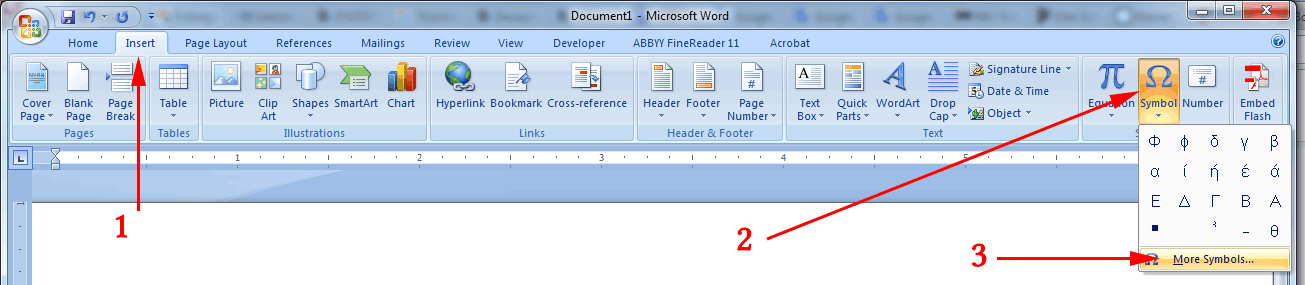
ezúttal a Font még mindig a (Asian text):
- a
Subsetalatt görgessen egészen lefelé, amíg ki nem választhatja aHalfwidth and Fullwidth Formslehetőséget. - görgessen végig a karakterjelek kiválasztásánál, és válassza ki a legutolsó karakterjelet.
- kattintson a
Insertgombra.
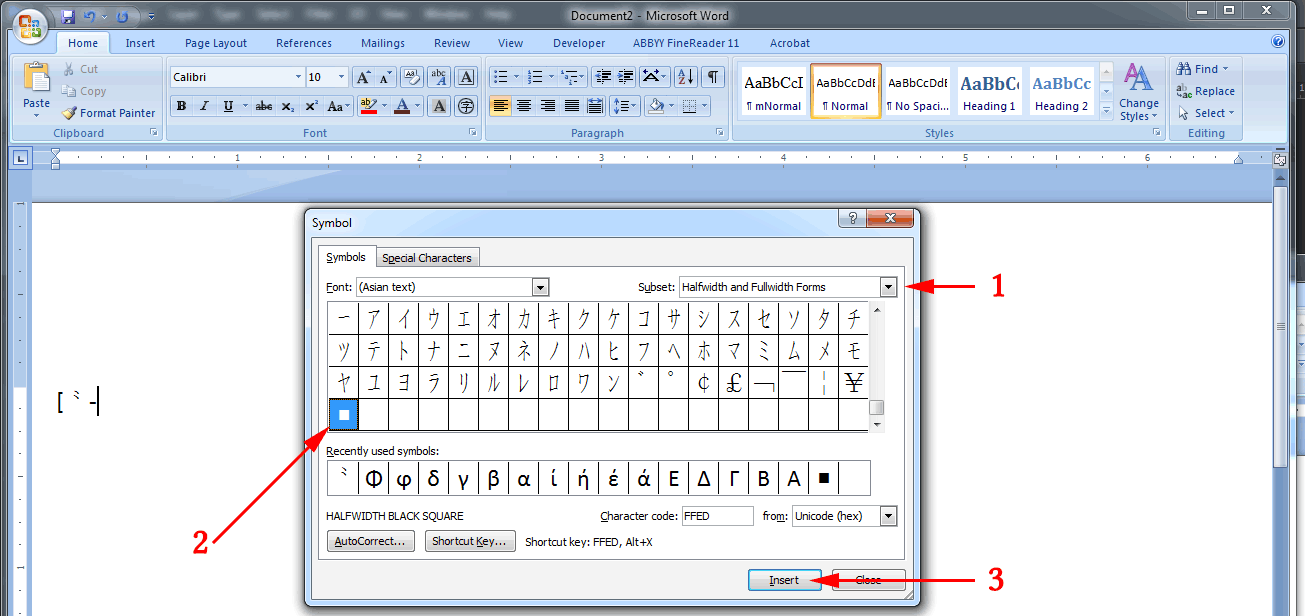
az én rendszer abban a pillanatban, hogy a végső karakter egy “halfwidth fekete négyzet.”De ahogy az Unicode — és a betűtípusok-kibővülnek, a végső karakter valami más lehet. Csak használd azt, ami az utolsó, és minden rendben lesz. Csak győződjön meg róla, hogy írja be a szögletes zárójelben, a kötőjel, és a {1,} befejezni a kifejezést:
{1,}
abban az esetben, ha valaki kíváncsi, nem, nem írhatja be csak az Unicode kódszámokat, mert az ilyen (u^ +szám) keresések nem működnek, ha a “helyettesítő karakterek használata” be van kapcsolva. Tehát maguknak kell beírniuk a karaktereket.
ez a módszer könnyen adaptálható a görög betűk, Cirill stb.
remélem hasznosnak találja.
